Настройки фона страницы
Заказать сайт
Искать везде
- Искать везде
- CMS
- Интернет-магазин 2.0
- Интернет-магазин 1.0
- Onicon
- Maliver
- Rekmala
- Кабинет и почта
- CRM
- Интеграции CMS.
 S3
S3
Главная / Редактирование сайта / Хочу создать страницу / Конструктор лендингов / Настройки фона страницы
При необходимости вы можете задать фон для все страницы лендинга.
Общий фон будет распространяться на все блоки страницы, но только при условии, что у блока нет собственного фона. Если для блока выбран собственный фон — он будет перекрывать общий.
Рассмотрим, как работать с данной возможностью.
Шаг 1
На верхней панели редактирования раскройте меню «Настройки» и выберите пункт «Настройки сайта»,
Шаг 2
В открывшемся окне нажмите на кнопку редактирования фона.
Шаг 3
Откроется окно настроек фона, в котором вам будут доступны следующие параметры:
- Изображение — выберите (при необходимости предварительно загрузив) картинку, которую вы хотите использовать в качестве фона страницы.
- Прозрачность картинки — укажите значение от 0 до 100, где 0 это минимальная прозрачность (картинка четко видна), а 100 максимальная (картинка практически незаметна).

- Не растягивать картинку на весь экран — отметьте данную галочку, если хотите, чтобы у изображения использовались оригинальные пропорции и оно не растягивалось по всей ширине экрана.
- Цвет — если вы хотите использовать вместо картинки просто фоновый цвет, выберите его из палитры (картинку в настройке выше в таком случае загружать не нужно).
- Прозрачность цвета — укажите значение от 0 до 100, где 0 это минимальная прозрачность (цвет фона четко виден), а 100 максимальная (фоновый цвет практически незаметен).
- Не фиксировать изображение при скролле — если галочка отмечна, фоновое изображение будет зафиксировано таким образом, что при прокрутке страницы, фон блока будет как бы статично располагаться позади блоков. Если же галочку снять, фон не будет зафиксирован и будет пролистываться вместе со страницей.
- Повтор картинки — отметьте данную галочку, если хотите чтобы картинка повторялась по мере пролистывания страницы.
- Размытие фона — отметьте данную галочку, если хотите, чтобы фоновое изображение было размыто (картинка в таком случае будет как бы расфокусирована, без четких очертаний).

В конце не забудьте обновить параметры в окне настроек.
Шаг 4
Вернувшись к окну настроек сайта, сохраните изменения.
Обратите внимание!
- Чтобы сбросить общий фон и полностью убрать его с сайта, нажмите на иконку с изображением корзины.
Была ли статья вам полезна?
Да
Нет
Укажите, пожалуйста, почему?
- Рекомендации не помогли
- Нет ответа на мой вопрос
- Содержание статьи не соответствует заголовку
- Другая причина
Комментарий
Как изменить фон страницы в контакте. Как поменять фон в вк в разных браузерах
Практически каждый пользователь, у которого есть личная страничка ВКонтакте, хоть раз пытался поменять фон. Но реализовать это не совсем просто. Для всех браузеров разработан индивидуальный способ внесения изменений.
Но реализовать это не совсем просто. Для всех браузеров разработан индивидуальный способ внесения изменений.
Новая тема через Google Chrome
Фон меняется в этом браузере с помощью уникальной программы. Утилита была разработана специально для таких целей. Нужно попасть в специальный интернет-магазин Chrome. В нем есть поле с названием «Поиск по магазину». В строке запроса введем «Оформление ВКонтакте», после чего нажмем Enter.
На экране появится окно с всевозможными вариантами приложений, расширений для Google Chrome. Среди них можно выбрать необходимые темы, обои. После этого производим установку фона таким образом: нажимаем «Бесплатно», а затем подтверждаем внесенные изменения кликом «Добавить». После этого будет установлено новое расширение.
На нем будет указана функция «Включено». После этого придется найти картинку в сети Интернет и открыть ее. Как только кликнуть по ней мышкой, то сразу же появляется такой текст «Установить как». Это касается новых обое для страницы ВК. Выбираем данную функцию, а затем проверяем профиль в социальной сети ВКонтакте.
Выбираем данную функцию, а затем проверяем профиль в социальной сети ВКонтакте.
Изменение через Opera
ВКонтакте можно изменить фон также через браузер Opera. Способ совершенно не похож на тот, который применяли для Google Chrome. Для его реализации пользователю нужно очень постараться. Сначала открываем браузер. На стартовой странице находим настройки, в которых нужно обнаружить пункт «Дополнительно».
В нем есть папка с названием «Содержимое». Кликаем на «Параметры стиля», а затем «Режимы представления». Как только появится строка со стилями, то напротив нее сразу же ставим галочку. Это позволит выполнять установку фона выбранных в Интернете страниц.
Для создания собственной, уникальной темы необходимо выполнить немного иной план действий. Придется создать новую папку и дать ей понятное название, чтобы в дальнейшем она не затерялась среди всех прочих. Дальнейшие действия предполагают создание блокнота, которому нужно присвоить расширение именно CSS.
После этого выбираем ту картинку, которую хотелось бы видеть в качестве фона на странице ВКонтакте. Как только выбор сделан, то можно сохранить изображение в выбранной папке. Далее вводим логин и пароль для входа в страницу ВК. Непосредственно на фоне кликаем мышью. На экране появится список из задач, в котором выбираем настройки для стилей. После открываем вкладку под названием «Вид», а затем нажимаем на «Таблицу стилей».
Как только выбор сделан, то можно сохранить изображение в выбранной папке. Далее вводим логин и пароль для входа в страницу ВК. Непосредственно на фоне кликаем мышью. На экране появится список из задач, в котором выбираем настройки для стилей. После открываем вкладку под названием «Вид», а затем нажимаем на «Таблицу стилей».
С помощью проводника отправляемся за помощью к блокноту и сохраняем установленные настройки. После обновления страницы в социальной сети тема будет изменена.
Новый фон через Internet Explorer
Если пользователь работает именно этим браузером, то процедура изменения фона на странице ВК выполняется по такому сценарию:
1. Переходим на сайт с понравившимися темами.
2. Выбираем из всех изображений наиболее качественное и красивое.
4. Провидим распаковку загруженного файла.
5. Входим в Internet Explorer и находим меню браузера. В открывшемся списке меню нажимаем на функцию «Сервис» и выбираем свойства.
В открывшемся списке меню нажимаем на функцию «Сервис» и выбираем свойства.
6. Отправляемся во вкладку «Общие». Переходим из нее в папку «Оформление». Напротив папки ставим галочку.
7. Заходим на функцию обзора и выбираем файл, расширение которого CSS. Как только все изменения будут внесены, то нажимаем «Ок». Это будет свидетельством того, что все сделано верно.
8. После перезагрузки компьютера отправляемся в профиль ВКонтакте и проверяем, все ли выполнено правильно.
К сожалению, в социальной сети Вконтакте по умолчанию не предусмотрено возможности смены фона сайта, однако, данное небольшое ограничение можно легко обойти путем установки специальных инструментов. Как правило, существует два типа подобных инструментов: программное обеспечение, устанавливаемое на компьютер, и браузерное расширение.
Ниже будет рассмотрен способ изменения фона Вконтакте именно с помощью браузерного расширения, поскольку подобный способ имеет больше преимуществ перед программой:
1. Позволяет менять тему для одного или нескольких браузеров. Например, вы используете на компьютере Google Chrome и Яндекс.Браузер, и хотите, чтобы тема была изменена лишь для первого браузера;
Позволяет менять тему для одного или нескольких браузеров. Например, вы используете на компьютере Google Chrome и Яндекс.Браузер, и хотите, чтобы тема была изменена лишь для первого браузера;
2. Не «замусоривает» компьютер. Любая программа, устанавливаемая на компьютер, создает в системе файлы, папки и записи в реестре, которые даже после удаления этой программы могут остаться на компьютере. С браузерным расширением все проще: его достаточно просто удалить из браузера, чтобы от него не осталось и следа.
В нашей задаче нам будет помогать браузерное расширение VKmod, которое на текущий день поддерживается такими популярными веб-обозревателями, как Google Chrome, Opera, Яндекс.Браузер и многими другими браузерами, реализованными на основе движка Chromium.
Как только расширение будет установлено в браузер, в верхнем правом углу появится его иконка. Возвращаемся на страницу сайта VKmod. Здесь же будет представлены широкий выбор тем оформления. Чтобы применить приглянувшуюся тему, щелкните по кнопке «Установить тему» .
Вас автоматически перенаправит на страницу Вконтакте, где сразу будут видны новые изменения.
В том случае, если вы хотите отключить отображение фона без удаления дополнения, щелкните в правом вернем углу браузера по иконке VKmod и в отобразившемся окошке переведите тумблер в неактивное положение, таки образом отключив работу расширения.
Доброго времени суток, мои дорогие друзья. Как ваше настроение? Надеюсь, что отличное! Помните как я рассказывал про то, как вернуть старый дизайн в вк? Так вот меня осенило. Ведь далеко не всем хочется вернуть старый стиль, но зато многие не отказались бы его освежить.
Все мы знаем, что по умолчанию вконтакте белый фон и за эти 10 лет (грубо говоря) он так и не менялся. а ведь это как с картинками для рабочего стола. Иногда хочется какого-то разнообразия. Так вот сегодня я вам покажу, как сменить фон вконтакте без каких-либо заморочек. В этом нам поможет одно очень замечательное расширение. Итак, поехали!
Управление
Но это еще не всё. Во-первых давайте посмотрим на возможности данного дополнения. Нажав на него левой кнопкой мыши, у вас откроются настройки. В принципе ничего особо важного здесь нет, но вот один интересный пунктик все так есть — «Прозрачность». Попробуйте поставить ее наполовину, после чего сохраните результат и посмотрите как теперь будет выглядеть ваша страница. По моему с небольшой прозрачностью гораздо лучше. А вы как считаете?
Во-первых давайте посмотрим на возможности данного дополнения. Нажав на него левой кнопкой мыши, у вас откроются настройки. В принципе ничего особо важного здесь нет, но вот один интересный пунктик все так есть — «Прозрачность». Попробуйте поставить ее наполовину, после чего сохраните результат и посмотрите как теперь будет выглядеть ваша страница. По моему с небольшой прозрачностью гораздо лучше. А вы как считаете?
Смена картинки
Всё это конечно здорово, но возникает один вопрос. А это единственная картика, которую можно поставить на фон? По умолчанию стоит именно это изображение, но мы вправе сменить его на абсолютно любое, которое мы найдем в интернете.
Для этого можете зайти, например, в Яндекс или Гугл, и ввести там запрос под нужную картинку, например «Обои для рабочего стола». Лучше всего искать картиночки под разрешение вашего монитора, поэтому в поисковой строке можете его добавить.
После этого зайдите в картинке и выберите какую-нибудь из них. Сделали? Молодцы. А теперь просто-напросто нажмите на картинку правой кнопкой мыши и выберите пункт «Сохранить как фон вконтакте».
Сделали? Молодцы. А теперь просто-напросто нажмите на картинку правой кнопкой мыши и выберите пункт «Сохранить как фон вконтакте».
Больше ничего проделывать не надо. Изображение сразу поставится на бэкграунд со всей сохраненной прозрачностью. Таким образом вы можете сделать эту социальную сеть более яркой, а дизайн новым и свежим.
Конечно есть и другие способы поставить новую тему. Например, вы можете зайти на сайт vktema.ru и скачать программу для установки тем. Но я как-то с опаской отношусь к таким вот внешним программам, связанными с социальными сетями. Установка дополнения намного безопаснее. Так что если вы захотите использовать этот способ, то используйте на свой страх и риск.
Ну как? Понравилось? Если да, то не забываем подписываться на обновление статей моего блога, а также делиться с друзьями в социальных сетях. Удачи вам. Пока-пока!
С уважением, Дмитрий Костин.
Вставка фоновой картинки или изображения в Word
Word для Microsoft 365 Word для Microsoft 365 для Mac Word 2021 Word 2021 для Mac Word 2019 Word 2019 для Mac Word 2016 Word 2016 для Mac Word 2013 Word 2010 Word для Mac 2011 Дополнительно. ..Меньше
..Меньше
На вкладке Дизайн выберите Водяной знак > Пользовательский водяной знак .
Выберите Picture Watermark и выберите изображение.
Выберите или снимите флажок Вымывание .
Выберите OK .
Чтобы поместить водяной знак только на одну страницу, создайте собственный водяной знак и сохраните его в галерее, удалите текущий водяной знак, а затем поместите его обратно на одну страницу из галереи.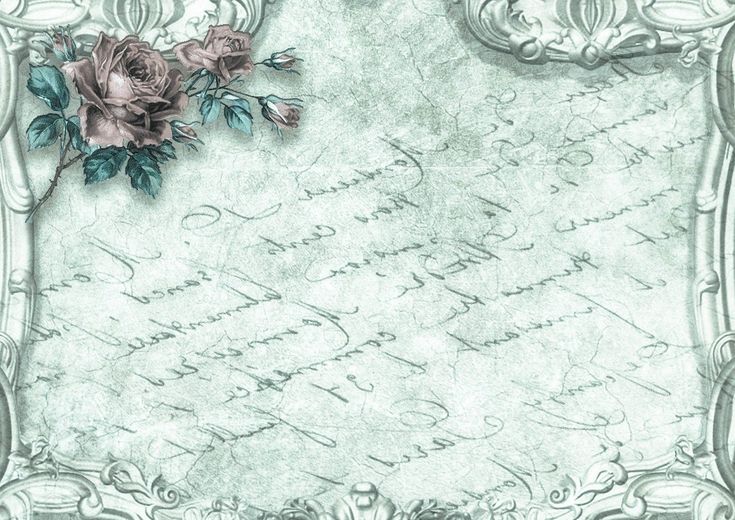
Добавить или изменить фоновое изображение или водяной знак
Перейдите к Design или Layout и выберите Watermark .
Выберите Изображение > Выберите Изображение , просмотрите файлы изображений и выберите изображение, которое хотите использовать
Выберите Вставьте .
- org/ListItem»>
Если вы хотите, чтобы фоновое изображение отображалось с полной интенсивностью цвета, снимите флажок Размывание .
Удаление фонового изображения или водяного знака
Перейдите к Design или Layout и выберите Watermark .
Выберите Без водяного знака .
Хотите больше? См. Весь наш контент о водяных знаках.
Полное руководство по поиску идеального фонового изображения для вашей целевой страницы
Вы решили, что потрясающее фоновое изображение для вашей целевой веб-страницы — это правильная идея. Большой! Но как и где найти то, что подходит для вашего бизнеса?
Большой! Но как и где найти то, что подходит для вашего бизнеса?
При выборе правильного фонового изображения необходимо учитывать несколько факторов. В этой статье вы узнаете, что искать, где искать и как оптимизировать фоновые изображения.
Следите за каждым шагом, а также давайте отличные советы, которые вы не захотите игнорировать.
Отличное фоновое изображение — мощный способ повысить ценность любого предложения.Что искать в фоновом изображении
Выбор идеального фонового изображения начинается с понимания того, что искать в отличном фоновом изображении. Конечно, вы можете выбрать любое старое изображение для своей целевой страницы, но доказано, что тщательно подобранное изображение дает гораздо лучшие результаты.
Прежде чем вы приступите к поиску идеального изображения, вам необходимо принять во внимание несколько соображений, чтобы убедиться, что вы выбрали наилучшее изображение.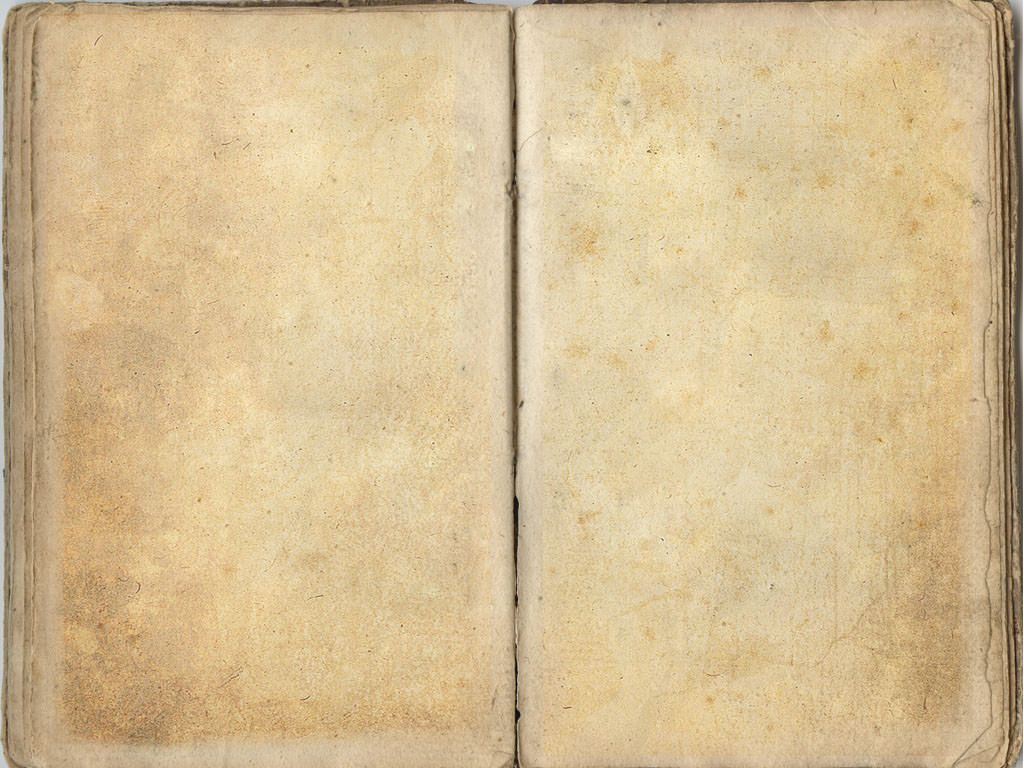 Вот некоторые из лучших практик по выбору идеального фонового изображения.
Вот некоторые из лучших практик по выбору идеального фонового изображения.
Привлекает внимание
У вас есть всего несколько секунд , чтобы по-настоящему привлечь внимание ваших посетителей. Ваши фотографии нужны для того, чтобы вызвать первоначальный интерес и заставить зрителя прочитать вашу рекламную копию.
Привлекательное изображение заставит людей оставаться на странице и может быть использовано для побуждения их к желаемому действию.
Ням! Это выглядит вкусно! Используйте изображения, перед которыми не может устоять ваша целевая аудитория.Только не делайте это слишком отвлекающим …
Вам нужно найти идеальный баланс между красивым и отвлекающим. Если изображение слишком смелое, оно может отвлечь внимание от вашего основного призыва к действию, что негативно скажется на коэффициенте конверсии.
Соответствует вашей личности
Рассмотрите цветовую схему, которую вы выбрали для своей целевой страницы.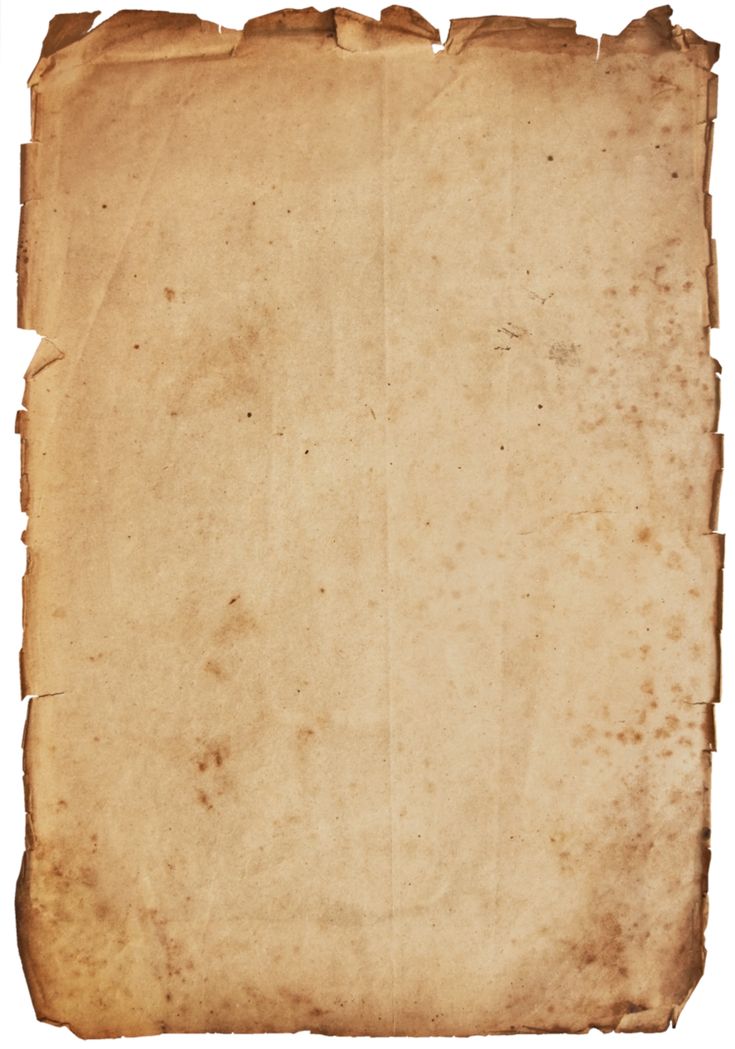 Образ будет конфликтовать? Или он будет дополнять общий дизайн?
Образ будет конфликтовать? Или он будет дополнять общий дизайн?
Лучше, чтобы фоновое изображение соответствовало вашей целевой странице и цветовой гамме бренда. Таким образом, вы привлечете внимание к CTA и , чтобы повысить узнаваемость бренда 🙂
Контрасты с вашим текстом
Иногда фон изображения может конфликтовать с цветом шрифта и затруднять чтение того, что находится на странице. Ваш текст должен легко читаться на фоне фонового изображения.
Это фоновое изображение может отлично работать, если оно имеет затененную рамку вокруг текста или затемняет/размывает фоновое изображение для повышения читабельности копии.Дополняет ваш макет
Макет невероятно важен для повышения коэффициента конверсии. При правильном размещении ваше изображение привлечет внимание к определенным аспектам вашего текста.
Не центрируйте форму в фокусе изображения. Чего вы хотите избежать, так это того, чтобы ваше изображение отвлекало внимание от вашего основного призыва к действию или формы регистрации.
Передает сообщение
Не выбирайте изображение, которое привлекает больше внимания, чем основная цель страницы.
Вместо этого выберите фоновое изображение, которое дополнит или даже поможет объяснить ваш бизнес, не отвлекая от основного призыва к действию. Используйте свое фоновое изображение, чтобы усилить общее сообщение, а не как попытку сообщить все сразу!
Эта страница прекрасно показывает посетителям, о чем продукт, не отвлекая при этом внимание.Использует реальных людей
В зависимости от характера вашего продукта или бизнеса, включение людей (или практически всего, у кого есть лицо) на ваших изображениях может оказать сильное влияние.
Существует несколько отчетов и тестов, которые могут подтвердить, что фотографии людей положительно влияют на первое впечатление о достоверности посетителей.
Новое исследование утверждает, что лица не всегда привлекают столько внимания, как мы думаем…
Пример: веб-сайт поиска отелей, на котором изображена невероятно счастливая пара с четко видимыми лицами. Тем не менее, пользователей, похоже, волнует только окно поиска и призыв к действию в центре.Хотя это отличное исследование, я случайно заметил одну ключевую черту на большинстве изображений: лица смотрят на что-то!
Мы, люди, склонны смотреть на лица (они могут быть очень сильными и убедительными), но больше всего на нас влияет направление, в котором смотрят люди.
Думайте об этом как о форме социального доказательства: человек на изображении говорит глазами: «Эй! этот продукт великолепен!»
Используйте этот тип подсказки направления в своих интересах при выборе фонового изображения и направьте внимание посетителей на вашу основную цель.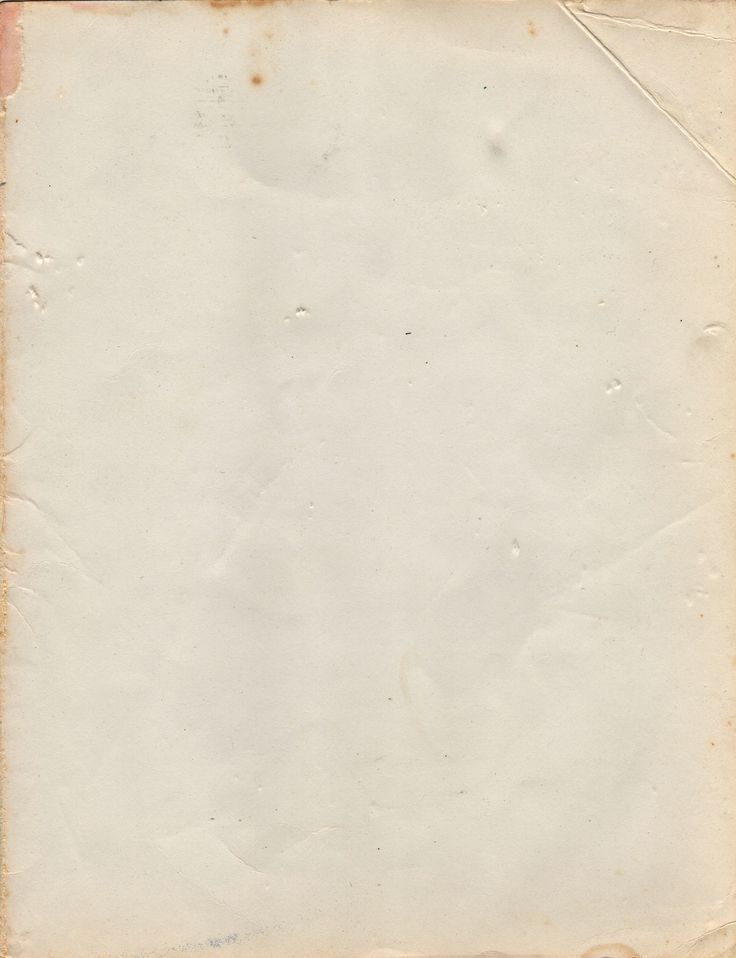
Тщательно отобранные изображения реальных человек добавляют на страницу человеческий элемент и могут помочь повысить уровень доверия посетителей.
Один совет при использовании изображений людей; избегайте использования стоковых изображений и отдавайте предпочтение неоплачиваемым изображениям или изображениям, сделанным самостоятельно, это выглядит более подлинным.
Нет изображения? Без проблем.
Возможно, он вам не нужен. Используйте силу убедительного текста, чтобы донести свое сообщение.
Вы можете создать поразительные эффекты, используя простую типографику с успокаивающим однотонным фоном.На самом деле мне нравится этот маршрут, потому что он заставляет вас прилагать дополнительные усилия для написания вашего текста.
Где найти изображения
В Интернете есть несколько мест, где вы можете найти потенциальные изображения для вашей целевой страницы. Как и в случае с большинством веб-сайтов или бизнес-вариантов, существуют платные и бесплатные версии.
Как и в случае с большинством веб-сайтов или бизнес-вариантов, существуют платные и бесплатные версии.
У каждого есть свои плюсы и минусы, но в конечном итоге преимущества платных изображений (по крайней мере, с точки зрения бизнеса) намного перевешивают недостатки.
Стоит… Платить?!
Давайте посмотрим на доступные платные опции, потому что наши клиенты добились большого успеха со следующими услугами. Платный вариант имеет явное преимущество в скорости и простоте:
PROS
- Экономьте время . Изображения из многих платных сервисов часто делятся на категории и теги, что позволяет очень быстро фильтровать выбранную область.
- Правильный размер . Большинство платных опций предлагают изображения различных размеров. В большинстве случаев вам действительно нужна только версия среднего размера размером примерно 1600 × 1200 пикселей. Не нужно пытаться оптимизировать, обрезать или изменять размер изображения самостоятельно.

- Качество и разрешение — Вообще говоря, платные сервисы будут иметь большее количество изображений более высокого качества в разных размерах, что значительно упростит дизайн. Разрешение будет очень высоким, поэтому вам не нужно беспокоиться о размытых, пиксельных изображениях.
- Тестовые изображения . Большинство этих сервисов позволяют загрузить уменьшенную фирменную версию изображения… чтобы проверить, будет ли хорошо выглядеть полноразмерное изображение.
- Права на использование . Что делать, если вы случайно неправильно прочитали правила использования или если однажды вас неожиданно оштрафуют? Неа. Вы заплатили за это… без суеты, без суеты.
- Более интеллектуальный поиск и просмотр . Излишне говорить, что поставщики платных изображений стремятся предложить лучший сервис, чем их бесплатные аналоги. Большинство из этих торговых площадок предлагают возможность поиска похожих снимков, как только вы найдете те, которые вам нравятся.
 Если вы цените свое время, вы оцените это по сравнению с бесплатным подходом.
Если вы цените свое время, вы оцените это по сравнению с бесплатным подходом.
МИНУСЫ
- Не эксклюзив — Многие стоковые изображения уже были замечены в Интернете и разыграны. Люди может сказать , если вы используете те же самые старые стоковые изображения.
- Предсказуемость . Иногда стоковые фотографии выглядят так же, как стоковые.
- Это стоит денег — За это нужно платить :), но если вы действительно занимаетесь бизнесом, это не должно быть проблемой.
_Who хорошее стоковое фото?
_
Shutterstock
Библиотека Shutterstock, содержащая более 35 миллионов изображений, векторов и видеоклипов, является популярным вариантом. Для изображений по требованию ($19за одного, 49 долларов за пять — или подписка за 249 долларов в месяц) Shutterstock предлагает разумные цены и достаточную гибкость для более крупных операций.
Большое стоковое фото
По цене $12,99 за xl/векторные изображения Bigstock предлагает еще один выбор изображений для целевых страниц. Приятной особенностью этого являются дополнительные категории, такие как типографика.
Приятной особенностью этого являются дополнительные категории, такие как типографика.
iStockphoto
Еще один сайт с миллионами изображений. Оплата варьируется в зависимости от того, платите ли вы по мере использования или используете экономичные подписки (как и на многих других сайтах). У этого сайта сильное сообщество, так как для фотографий присутствует множество оценок и отзывов.
Fotolia
На нашем последнем сайте Fotolia.com доступно чуть более 16 миллионов фотографий. Сравните низкие цены вместе с тегами, категориями и другими преимуществами, чтобы сделать это еще одной достойной остановкой при поиске бесплатных стоковых фотографий.
Getty Images
Библиотека Getty содержит миллионы стоковых изображений и иллюстраций, а также тысячи часов видео. Недешевый вариант, так как цена может зависеть от ряда переменных, таких как время, в течение которого вы собираетесь использовать изображение, однако выбор велик, а пользовательский интерфейс очень прост в навигации.
Свобода от комиссий
Не так уж без ума от траты денег на потрясающее фоновое изображение? Я не виню вас, мы знаем, каково это — держать его в тонусе.
Получение бесплатного фона целевой страницы не означает, что вы дешевы — вы просто человек, который делает все сам. Ну, по крайней мере, вы сами находите изображения:
PROS
- Бесплатно — Все изображения бесплатны и, как правило, остаются такими, если вы их правильно выбрали.
- Расширение выбора . Выбор бесплатных изображений по-прежнему не так велик, как у платного аналога, однако становится все больше сайтов, предлагающих бесплатные изображения, что значительно увеличивает ваш выбор.
ПРОТИВ
- Требует времени – Нет возможности сортировать изображения. Приготовьтесь потратить массу времени на сортировку изображений, которые не так важны для вашего видения, как вам хотелось бы.
- Внесение корректировок — Для того, чтобы фоновое изображение было «идеальным по пикселям», вам, возможно, придется выполнить дополнительную обрезку или масштабирование изображения.

- Сложное лицензирование — Приходится иметь дело с различными типами лицензирования и атрибуции. Бесплатно не бывает без затрат. Взгляните на сложные лицензии Creative Commons.
Bing и Google Image Search
Как вы понимаете, этот вариант требует гораздо больше работы. Это, безусловно, потребует больше времени и охоты за идеальной картинкой.
Для начала попробуйте поискать в Bing или Google Images изображения «<Ваша тема/ТЕМА> Обои».
Обе поисковые системы имеют опции для фильтрации по размеру (вы хотите X-Large), цвету (в соответствии с вашей схемой) и типу изображения.
Creative Commons Search
Хотя он немного менее интуитивно понятен, чем Bing или Google Image Search, он по-прежнему является золотой жилой библиотеки. Этот сайт позволит вам отфильтровать результаты поиска, чтобы включить только результаты с определенных сайтов. Если вам не нравится пользовательский интерфейс на этом сайте, вы всегда можете просто перейти на исходный сайт, указанный на их главной странице.
Flickr
Я заметил сильную тенденцию многих компаний искать свои изображения на Flickr. Это (по моему скромному мнению), возможно, один из лучших вариантов для поиска изображений бесплатного качества. Большая часть контента — это фотографии, сделанные реальными людьми — здесь нет стоковых фотографий.
Хорошие места для начала здесь и здесь.
Еще крутые бесплатные варианты
Есть также несколько действительно хороших предложений от пары пользователей на Quora (где вы можете найти меня, отвечающую на интересные вопросы):
- Pexels
- Маленькие визуалы
- Убрать брызги
- Смерть для Stock Photo
- Новый старый запас
- Суперизвестный
- Пикжумбо
- Библиотека шаблонов
- Гратисография
- Гетрефе
- IMCreator
Сделай сам
Я уверен, что некоторые из вас начинающие фотографы. Возможно, в вашей библиотеке уже есть идеальное изображение.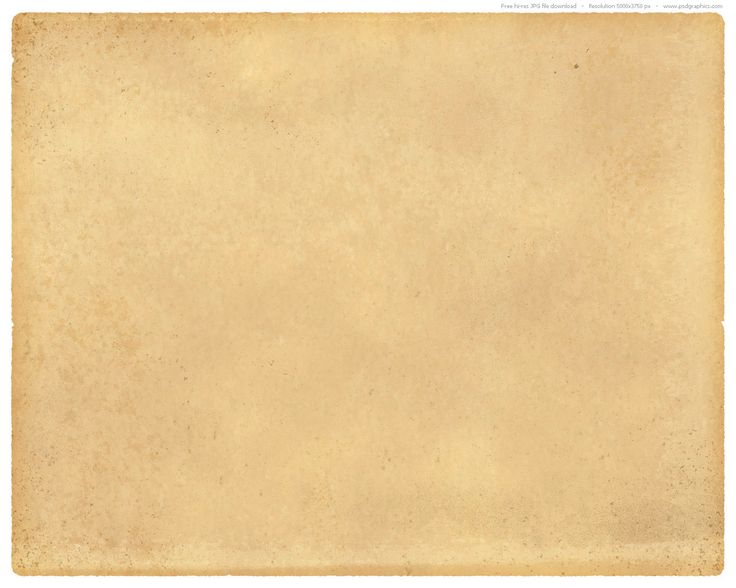 Возможно, стоит заглянуть, и преимущество в том, что это будет более личным для вас.
Возможно, стоит заглянуть, и преимущество в том, что это будет более личным для вас.
С бесплатными изображениями вы получаете то, за что платите. Можно найти странный драгоценный камень, но, вероятно, вы будете искать некоторое время. При использовании изображений из бесплатных источников убедитесь, что у вас есть надлежащая аккредитация, чтобы предотвратить негативную реакцию в будущем.
Эксклюзив для клиентов KickoffLabs
Если вы еще не нашли подходящее фоновое изображение для своей кампании. Не беспокойтесь, мы обеспечим вас…
Недавно мы добавили более 150 БЕСПЛАТНЫХ фоновых изображений, которые вы можете использовать на ЛЮБОЙ целевой странице. Есть большой выбор людей, мест, размытых изображений и удивительных текстур дерева на выбор. Не возитесь с платными 9Необходимы бесплатные варианты поиска 0095 или !
Войдите сейчас, чтобы начать использовать бонусные изображения или загрузите свои собственные.
Как оптимизировать изображения
Вы выполнили описанные выше действия и выбрали идеальное фоновое изображение для своего веб-сайта. Оптимизация ваших изображений для максимального коэффициента конверсии на этом не заканчивается. Вот что нужно сделать после того, как у вас будет готово идеальное изображение:
Оптимизация ваших изображений для максимального коэффициента конверсии на этом не заканчивается. Вот что нужно сделать после того, как у вас будет готово идеальное изображение:
Уменьшить размер изображения
Знаете ли вы, что 47% потребителей ожидают, что веб-страница загрузится за 2 секунды или меньше? Очевидно, что время загрузки страницы оказывает огромное влияние на коэффициент конверсии вашей страницы.
Тем более, что фоновые изображения, как правило, намного больше по размеру файла, это может значительно увеличить время, необходимое для загрузки вашей страницы.
Используйте инструмент оптимизации изображений, такой как Kraken.io или Yahoo! Smushit, чтобы уменьшить размер файла.
Во многих случаях мне удавалось легко уменьшить размер файлов более чем на 75%. Сделайте своим посетителям одолжение и уменьшите изображения, прежде чем загружать их на свою страницу.
Кстати, вы всегда должны оптимизировать изображения для небольшого размера файла, независимо от того, для фонового изображения это или нет.
Назовите и пометьте свое изображение
Ваше текущее изображение, вероятно, имеет общее имя, например «person_standing_facing_front_1600x120.jpg» или что-то в этом роде. Если вы хотите получить какие-либо SEO-сопровождения из недавно выбранного фонового изображения, вам нужно изменить название изображения и теги alt в коде.
Добавьте описательный заголовок с ключевыми словами, чтобы поисковые системы могли сканировать ваше имя файла изображения.A/B тестирование
Если быть до конца честными, существует ряд различных вариантов и соображений, которые необходимо учитывать для обеспечения успеха ваших целевых страниц. Потребуется некоторое время и немного проб и ошибок, чтобы выяснить, какая комбинация лучше всего резонирует с вашей аудиторией.
Лучший способ измерить и улучшить коэффициент конверсии — провести A/B-тестирование. Создайте несколько разных страниц и посмотрите, какая из них дает наилучшие результаты, настройте менее успешные страницы, чтобы получить наилучший общий результат.
Что нужно проверить?
Вот несколько советов для начала:
A/B-тест #1
Если вы хотите повысить доверие к странице, попробуйте поэкспериментировать с человеческими лицами на фоновых изображениях.
Посмотрите, как ребята из Basecamp (ранее 37Signals) увеличили количество регистраций на 102,5%, используя большое фоновое изображение человека.
A/B-тест #2
Если цель страницы — привлечь внимание людей к основному призыву к действию, я бы поэкспериментировал с различными фоновыми изображениями, используя подсказки направления, чтобы сосредоточить внимание на основной цели страницы. Будь то заголовок, призыв к действию или форма регистрации.
Как вы можете получить больше информации о том, как ваши изображения могут влиять на взаимодействие с пользователем?
Использование тепловых карт и пользовательских записей в качестве дополнительных данных для A/B-тестирования:
- Inspectlet
- Ококвант
- ClickTale
- Сумасшедшее Яйцо
В заключение
Вы уже на пути к блаженству оптимизации коэффициента конверсии! Но если ваш текст, CTA, форма или макет страницы отсутствуют, отличное фоновое изображение НЕ спасет вас от провала CRO.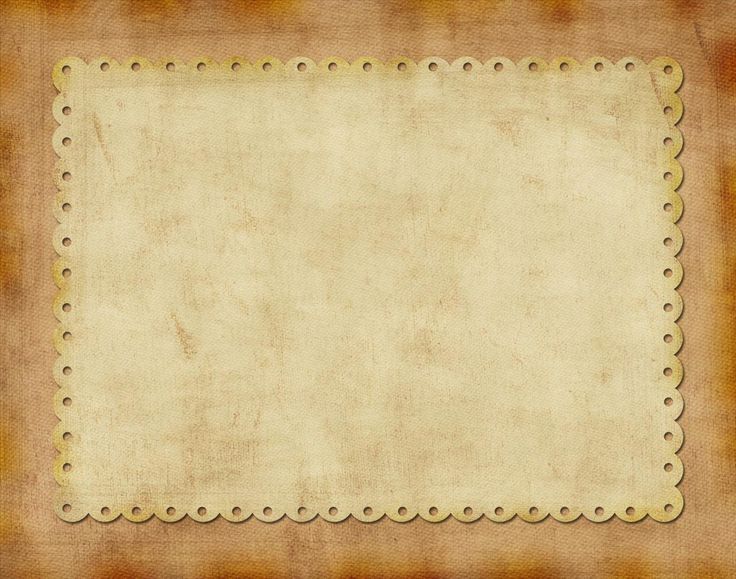

 S3
S3